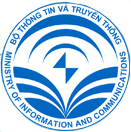Phối hợp tuyên truyền sử dụng i-speed để nâng cao chất lượng dịch vụ di động 4G
Công cụ i-Speed cho phép người sử dụng (người dân/tổ chức/doanh nghiệp) tự đo tốc độ, đánh giá chất lượng dịch vụ truy nhập Internet băng rộng mọi thời điểm, trên cơ sở dữ liệu thu thập được các doanh nghiệp sẽ đầu tư nâng cấp hạ tầng mạng để cung cấp chất lượng dịch vụ phù hợp với nhu cầu đáp ứng phát triển kinh tế số, xã hội số, chuyển đổi số của địa phương và trên toàn quốc.
Thực hiện ý kiến chỉ đạo của UBND tỉnh tại Công văn số 2740/VPUBND-NCVX ngày 12/6/2024 về việc phối hợp tuyên truyền sử dụng ứng dụng i-Speed để nâng cao chất lượng dịch vụ di động 4G; ngày 03/7/2024, Sở Thông tin và Truyền thông đã ban hành Công văn số 1210/STTTT-CĐS gửi các cơ quan báo chí tỉnh, các sở, ban, ngành cấp tỉnh, UBND các huyện thị xã, thành phố phối hợp đẩy mạnh thông tin tuyên truyền, lan tỏa đến người dân việc cài đặt và sử dụng công cụ i-Speed để đo lường, đánh giá chất lượng dịch vụ truy nhập Internet băng rộng di động 4G trên địa bàn tỉnh; vận động công chức, viên chức, người lao động của đơn vị chủ động cài đặt, sử dụng công cụ i-Speed và hướng dẫn người thân cài đặt và sử dụng công cụ i-Speed để đo lường, đánh giá chất lượng dịch vụ Internet di động 4G; đề nghị các doanh nghiệp viễn thông di động đẩy mạnh tuyên truyền, thúc đẩy việc sử dụng công cụ đo lường i-Speed rộng rãi đến mọi khách hàng, cử nhân viên kỹ thuật hỗ trợ truy nhập Internet sử dụng cáp quang (FTTH) tại nhà khách hàng và các nhân viên đo kiểm mạng di động sử dụng chính thức.


2. Hướng dẫn đo
Sau khi tải và cài đặt ứng dụng i-Speed, người dùng thực hiện đo theo các bước sau:
Bước 1: Người dùng mở ứng dụng i-SPEED
- Cho truy cập Location: để tối ưu điểm đo cho người dùng.
- Cho phép quản lý và và gọi điện thoại: để xác định loại hình kết nối (wifi, 3G,4G,5G ...) phù hợp.
(Note: Bước này chỉ thực hiện tại lần đầu khi chạy ứng dụng)
Bước 2: Thực hiện đo
- Lựa chọn điểm đo: Hệ thống sẽ tự động lựa chọn điểm đo phù hợp, người dùng cho thể thay đổi nếu cần (Click vào Thay đổi điểm đo).
- Thực hiện đo: Click vào biểu tượng "THỰC HIỆN ĐO".
Bước 3: Xem kết quả đo
- Sau khi ứng dụng tiến hành đo và hiển thị kết quả đo được (Tốc độ Download, Upload, Ping, Jitter), và các thông tin đối chiếu tham khảo tốc độ tương ứng.
- Người dùng có thể cho ý kiến đánh giá kết quả đo.
- Chia sẻ thông tin qua các ứng dụng tin nhắn khác ...
- Xem lịch sử đo.
Bước 4: Tiếp tục đo
- Người dùng có thể đo lại, hoặc thay đổi điểm tùy chọn
Một số thông tin tham chiếu về tốc độ cho người dùng tham khảo:

P.T.T
- Thông tin về việc lấy ý kiến đối với Dự thảo Quyết định ban hành Quy chế quản lý, vận hành, khai thác, sử dụng Hệ thống quản lý văn bản và điều hành tỉnh Quảng Bình (04/07/2024)
- Kế hoạch hoạt động năm 2024 của Ủy ban Quốc gia về chuyển đổi số (24/04/2024)
- Nhiều chỉ tiêu chủ yếu về chuyển đổi số (CĐS) và thực hiện Đề án 06 của tỉnh Quảng Bình đã đạt và vượt kế hoạch đề ra, tạo chuyển biến đáng kể trong CĐS của tỉnh. (22/04/2024)
- Công nghệ di động 2G và lợi ích của việc tắt sóng di động 2G (11/04/2024)
- Những điều cần biết về tắt sóng di động 2G và phổ cập điện thoại thông minh (11/04/2024)
- Thủ tướng Chính phủ ký Quyết định ban hành Kế hoạch triển khai thi hành Luật Viễn thông (11/04/2024)
- Tăng cường đảm bảo an toàn thông tin các hệ thống thông tin thuộc phạm vi quản lý của các cơ quan, tổ chức, doanh nghiệp (02/04/2024)
- Một số điểm mới của Luật Giao dịch điện tử năm 2023 (26/03/2024)
- Một số kết quả xây dựng và phát triển chính quyền điện tử, chính quyền số tỉnh Quảng Bình trong quý I/2024 (21/03/2024)
- Công bố chỉ số cải cách hành chính cấp sở, cấp huyện năm 2023 (15/02/2024)